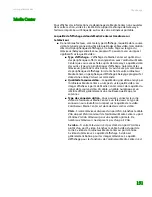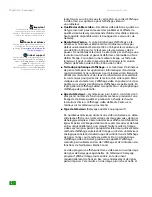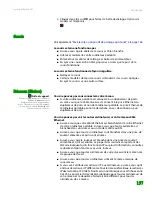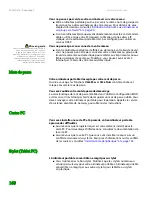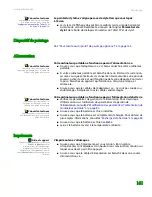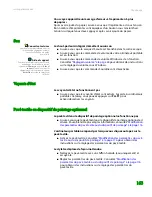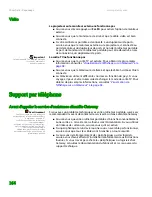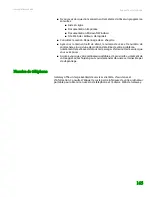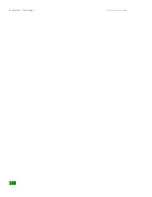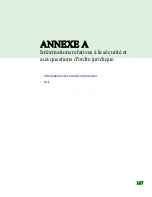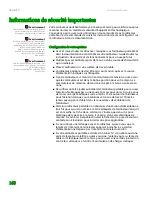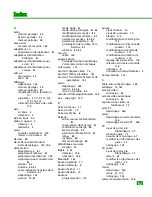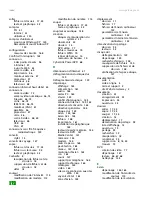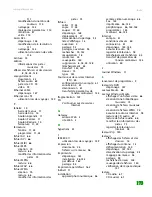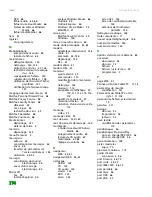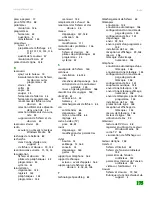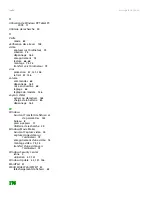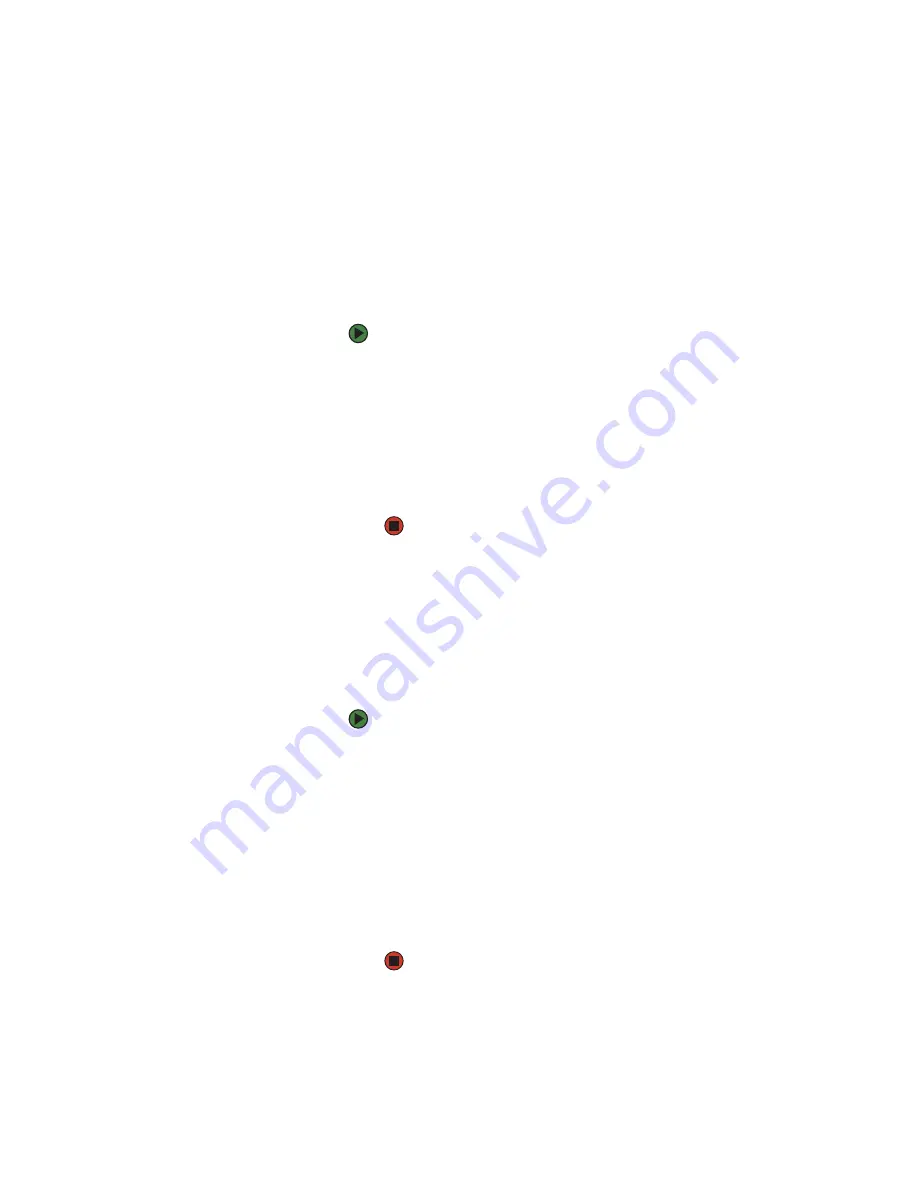
Chapitre 14 : Dépannage
www.gateway.com
162
L'imprimante est allumée mais n'imprime pas
■
Vérifiez le câble entre l'imprimante et votre ordinateur portable.
Assurez-vous qu'il est connecté au port approprié.
■
Assurez-vous que l'imprimante est sous tension. Bon nombre
d'imprimantes sont équipées d'un bouton sous tension/hors tension sur
lequel vous devez peut-être appuyer pour que l'imprimante puisse
commencer l'impression. Appuyez sur le bouton pour mettre l'imprimante
sous tension.
■
Vérifiez si les broches du port et du câble ne sont pas pliées ou cassées.
■
Si l'imprimante que vous voulez utiliser n'est pas l'imprimante par défaut,
assurez-vous de l'avoir sélectionnée dans la configuration d'imprimante.
Pour définir une imprimante par défaut :
1
Cliquez sur
Démarrer
puis sur
Panneau de configuration
. La
fenêtre
Panneau de configuration
s'ouvre. Si votre Panneau de
configuration est affiché par catégories, cliquez sur
Imprimantes
et autres périphériques
.
2
Cliquez/double-cliquez sur l'icône
Imprimantes et télécopieurs
.
La fenêtre
Imprimantes et télécopieurs
s'ouvre.
3
Cliquez avec le bouton droit de la souris sur le nom de l'imprimante
et cliquez ensuite sur
Définir comme imprimante par défaut
.
■
Réinstaller le pilote d'imprimante. Consultez le manuel fourni avec votre
imprimante pour obtenir des instructions sur l'installation du pilote
d'imprimante.
Vous voyez apparaître un message d'erreur « La file d'attente de
l'imprimante est saturée »
■
Assurez-vous que l'imprimante n'est pas configurée pour travailler
hors connexion.
Pour s'assurer que l'imprimante n'est pas configurée pour
travailler hors connexion :
1
Cliquez sur
Démarrer
puis sur
Panneau de configuration
. La
fenêtre
Panneau de configuration
s'ouvre. Si votre Panneau de
configuration est affiché par catégories, cliquez sur
Imprimantes
et autres périphériques
.
2
Cliquez/double-cliquez sur l'icône
Imprimantes et télécopieurs
.
La fenêtre
Imprimantes et télécopieurs
s'ouvre.
3
Cliquez avec le bouton droit de la souris sur le nom de l'imprimante
que vous voulez utiliser. Si le menu affiche une coche à côté de
Utiliser l'imprimante hors connexion
, cliquez sur celle-ci pour
la supprimer.
■
Attendez que les fichiers soient imprimés avant d'en envoyer d'autres vers
l'imprimante.
■
Si vous imprimez de gros fichiers ou de nombreux fichiers en même temps,
il serait judicieux d'ajouter de la mémoire à l'imprimante. Consultez la
documentation de l'imprimante pour obtenir des instructions sur l'ajout
de mémoire.
Summary of Contents for MX6025h
Page 1: ...Manuel de l utilisateur Ordinateur Gateway...
Page 8: ...CHAPITRE 1 1 Obtenir de l aide Site Web de Gateway Aide et support BigFix Aide en ligne...
Page 33: ...Chapitre 2 Utilisation de Windows XP www gateway com 26...
Page 45: ...Chapitre 3 R cup ration du syst me www gateway com 38...
Page 69: ...Chapitre 6 Connexion des p riph riques www gateway com 62...
Page 105: ...Chapitre 9 R seau sans fil www gateway com 98...
Page 115: ...Chapitre 10 Envoi et r ception de t l copies www gateway com 108...
Page 129: ...Chapitre 11 Personnalisation de votre ordinateur portable www gateway com 122...
Page 143: ...Chapitre 12 Maintenance de votre ordinateur portable www gateway com 136...
Page 149: ...Chapitre 13 Voyager avec votre ordinateur portable www gateway com 142...